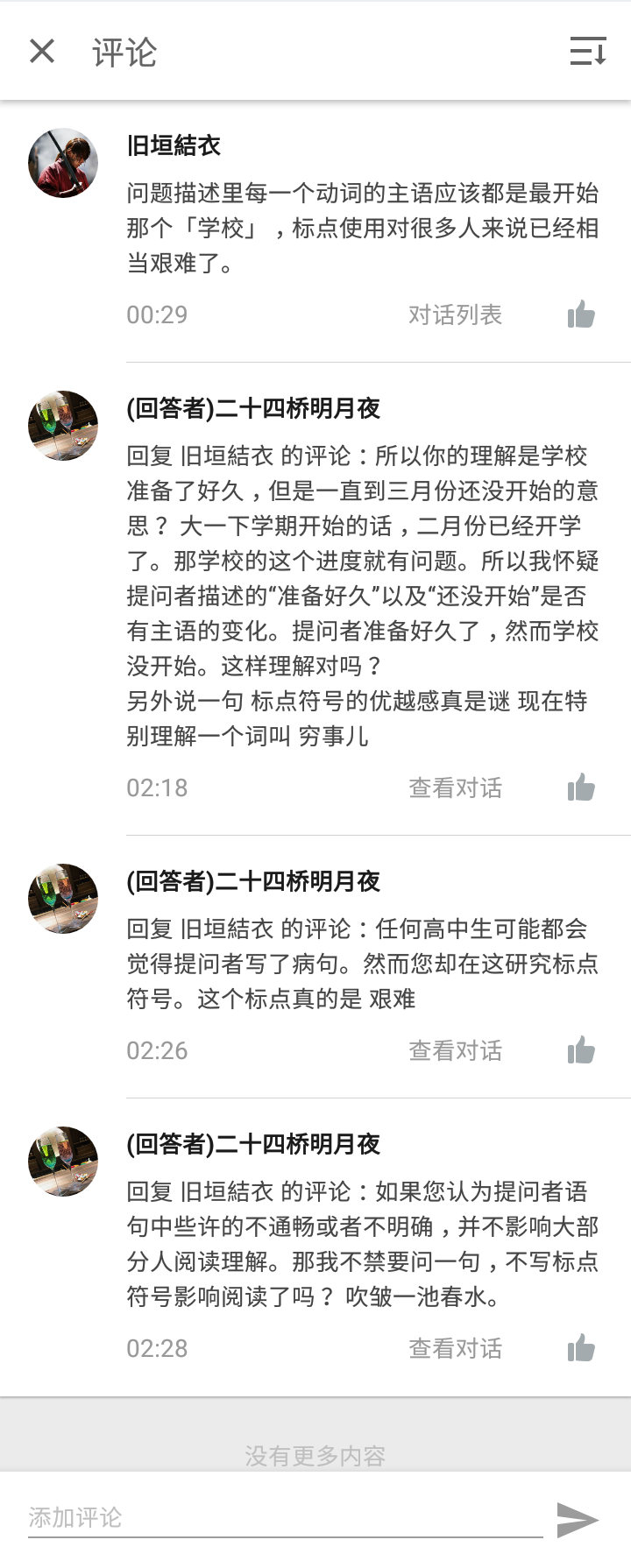【ps如何把毛边修光滑】

文章插图
演示机型:华为MateBook X
系统版本:win10
APP版本:Photoshop 2022
ps如何把毛边修光滑共有3步,以下是华为MateBook X中ps把毛边修光滑的具体操作步骤:操作/步骤1点上方选择并遮住

文章插图
点击菜单栏上方的选择并遮住按钮 。2选第二个画笔设平滑值
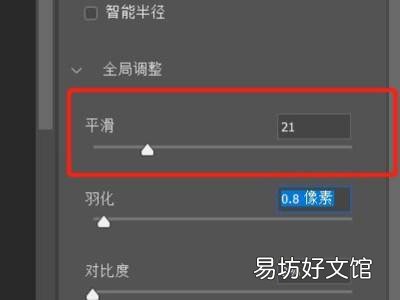
文章插图
选择第二个画笔,在花朵的边缘涂抹,设置平滑数值,点击底部的确定按钮 。3复制粘贴到新图层

文章插图
回到画布中按ctrl+c,点击图层面板的新建图层按钮,按ctrl+v粘贴选区到新图层即可 。END总结:以上就是关于ps如何把毛边修光滑的具体操作步骤,希望对大家有帮助 。
推荐阅读
- qq怎么把看点关闭
- 广东摆摊腌泡水果做法
- excel如何提取单元格中的部分内容
- 二档换三档如何操作
- 怎么把汉化补丁放到游戏目录
- AI如何在固定区域内输入文字
- 微信如何取消企业微信消息通知
- 如何使用家用燃气
- 快手粉丝团如何退出
- 家用电热水器如何接地线